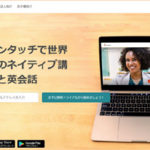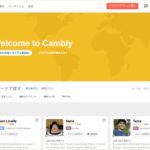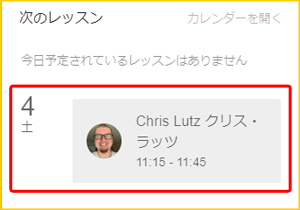
Cambly(キャンブリー)の人気講師は、予約を取るのも一苦労ですよね。私の場合はレッスン終了直後に次回予約を入れるようにしていますので、その手順について解説しておきたいと思います。
このページの目次
担当講師の評価
レッスンが終了すると以下の画面が表示されますので「終了」をクリックします。
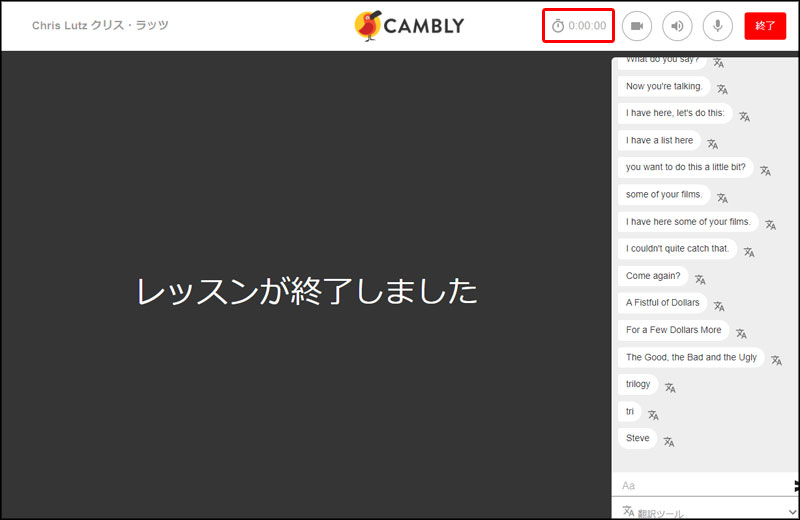
すると以下が表示されますので、左端の1(最悪)~ 右端5(最良)までのニコニコアイコンの中から選んでクリックします。
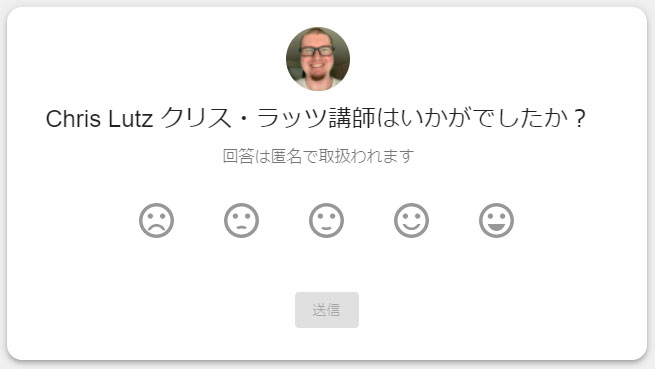
すると以下のように5段階評価に対応した項目が表示されますので、該当する項目(複数選択可)をクリックした後「送信」をクリックします。
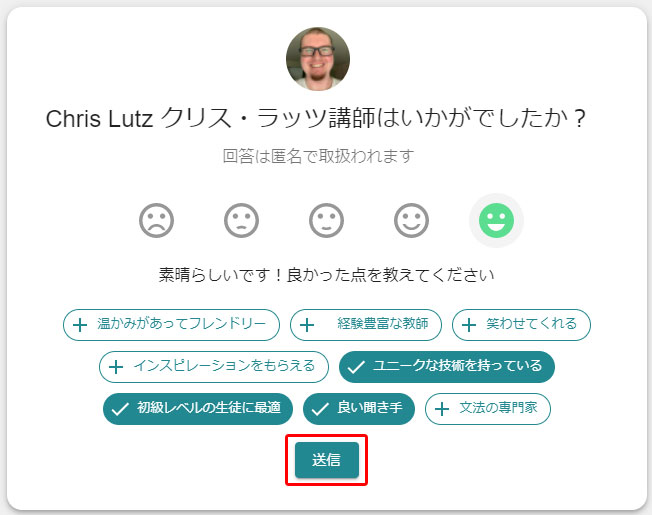
次回のレッスン予約
前述の5段階評価が終わると以下の画面が表示されますので、「次回のレッスン予約」をクリックします。
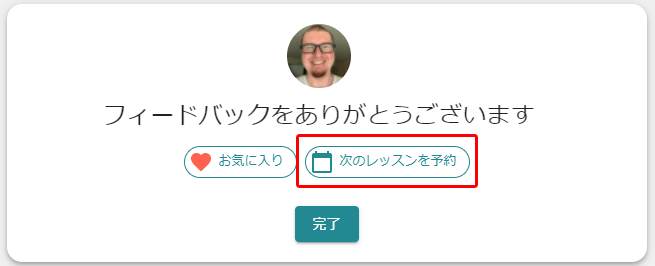
以下のようなカレンダーが表示されたら「すべての時間を表示」をクリックします。(特定の日付をクリックして予約することも可能)
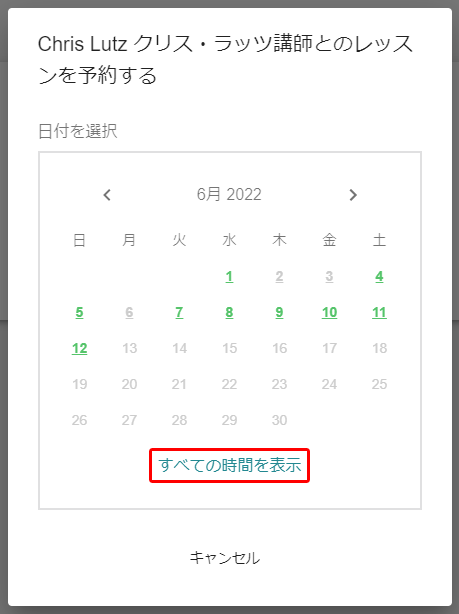
下の画面が表示されたら予約したい時間帯の右側にある「選択」ボタンをクリックします。予約したい日時が見つからないときは、画面を下の方へスクロールしていきます。
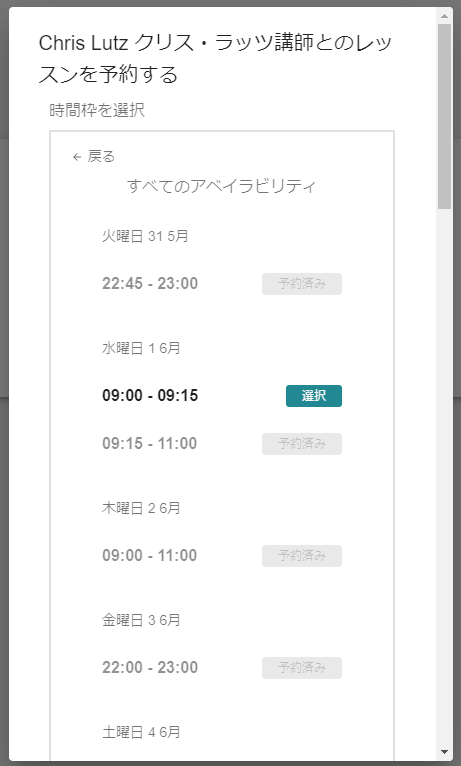
予約したい日時が見つかったら「選択」をクリックします。
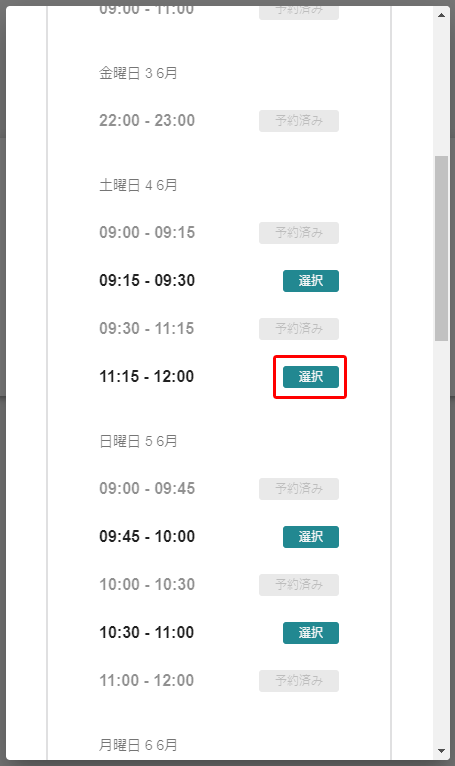
以下の画面が表示されたら、レッスン開始時刻とレッスン時間を選択して「予約する」ボタンをクリックします。
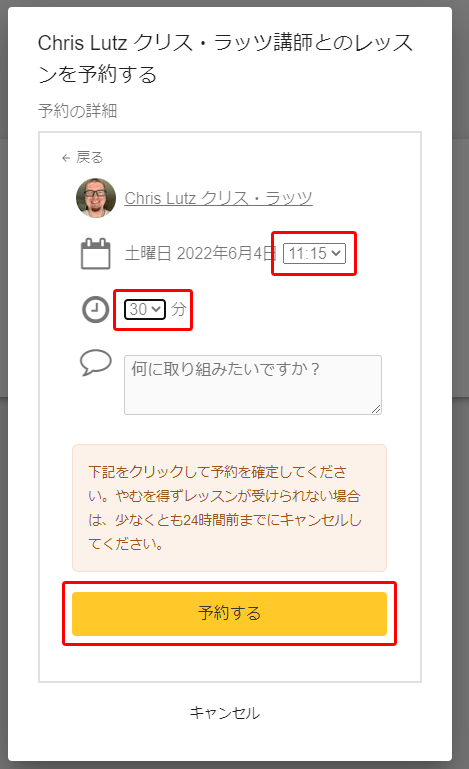
以下のように予約した日時が表示されていたら予約完了です。「完了」ボタンをクリックして画面を閉じます。

次回予約時間の確認
予約が完了したら、Camblyのトップページ最上部にあるカレンダーアイコンをクリックします。
以下のように次回予約日、担当講師名、レッスン時間が表示されていたら、間違いなく予約が出来ています。
次のレッスン予約時間の数分前になると、以下の講師名/レッスン時間の部分が青色に変わりますので、受講する際はこの部分をクリックしてレッスンを始めましょう!
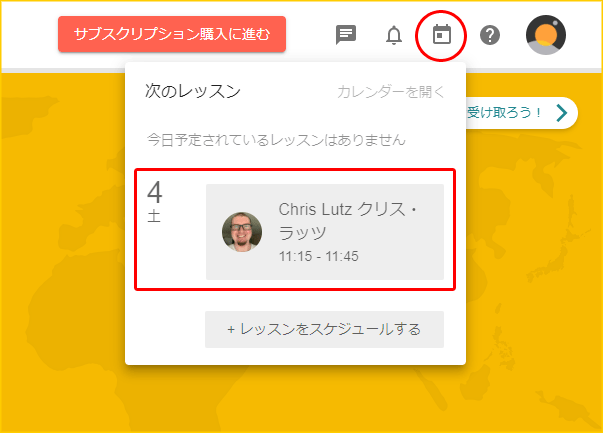
以上のような流れで簡単に次回のレッスンを予約できますので、人気講師またはオープンしているクラスが少ない講師の予約を取る際は、出来るだけ毎回のレッスン終了時に予約を取っておくことをお勧めします!